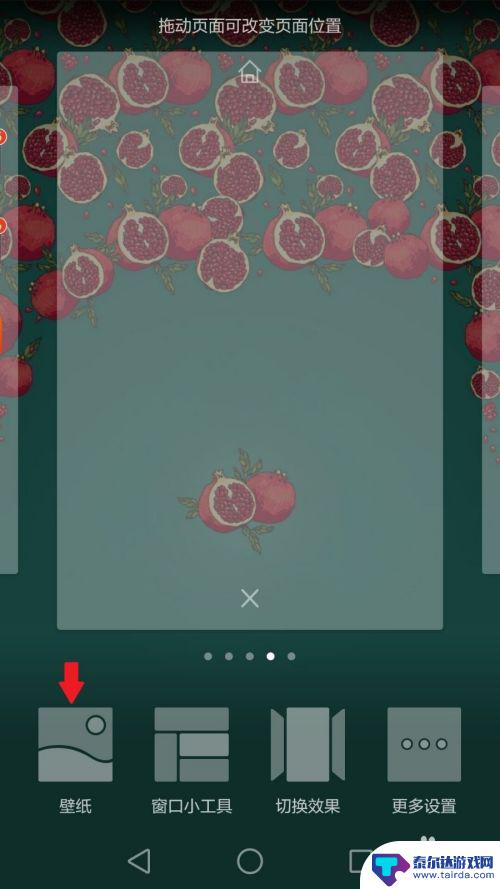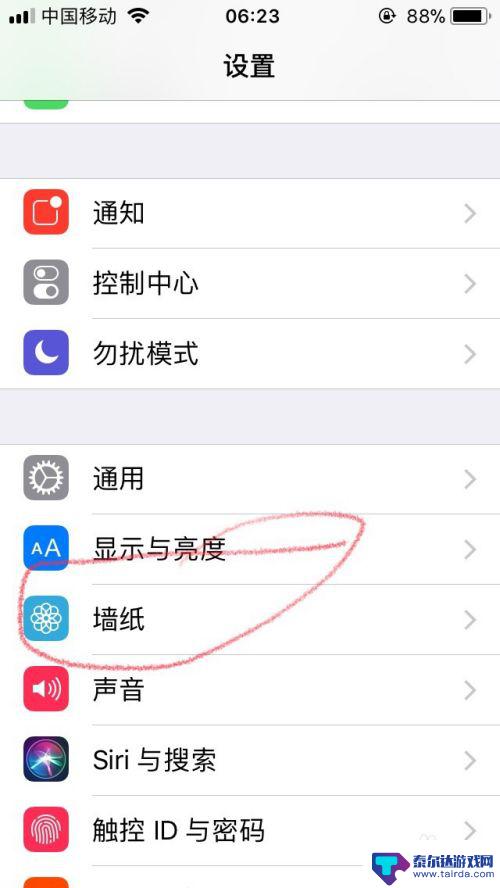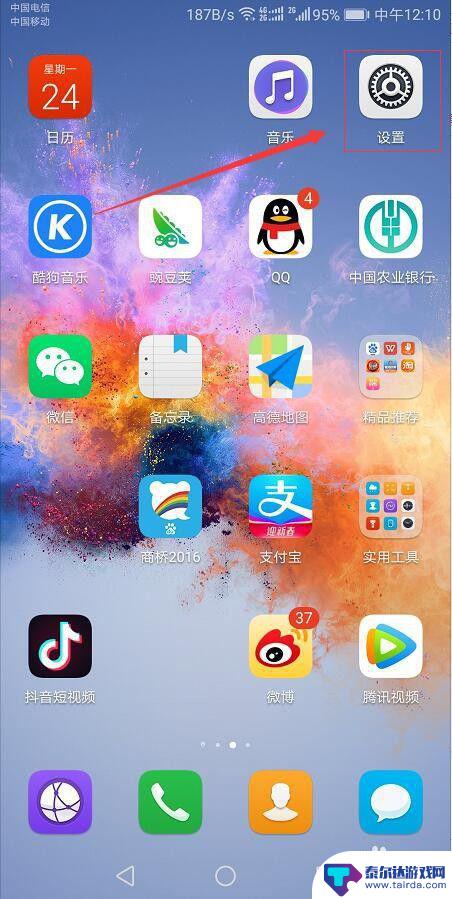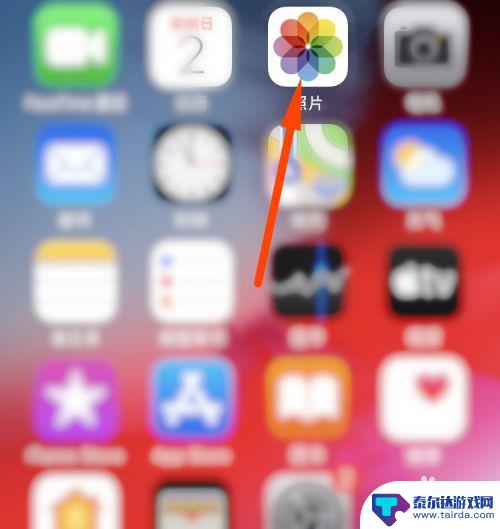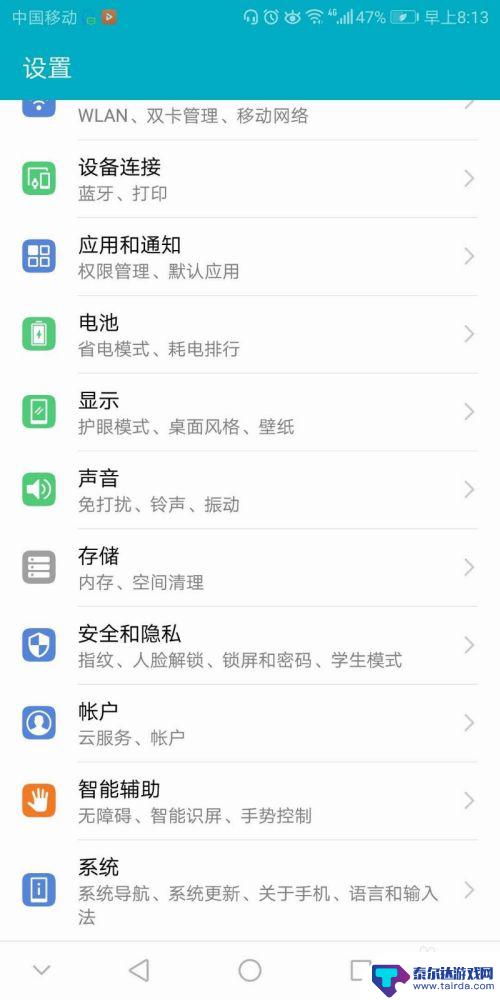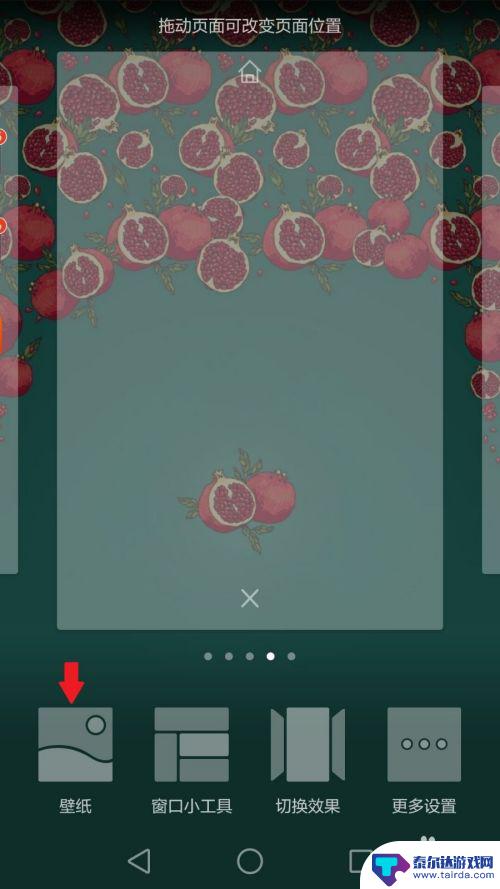苹果手机如何使用壁纸精灵 苹果手机壁纸设置的步骤和方法
苹果手机作为一款颇受欢迎的智能手机,其独特的用户界面和个性化设置一直备受用户青睐,其中壁纸设置更是让用户能够自由展现个人风格的重要一环。使用壁纸精灵,可以让苹果手机的壁纸更加丰富多样,同时也能够轻松更换壁纸,满足用户对于美观和个性化的不同需求。下面将为大家介绍苹果手机壁纸设置的步骤和方法,让大家能够轻松上手,打造属于自己的独特手机界面。
苹果手机壁纸设置的步骤和方法
方法如下:
1.苹果手机怎么设置桌面壁纸?苹果壁纸设置攻略,要设置就触【设置】,如图。
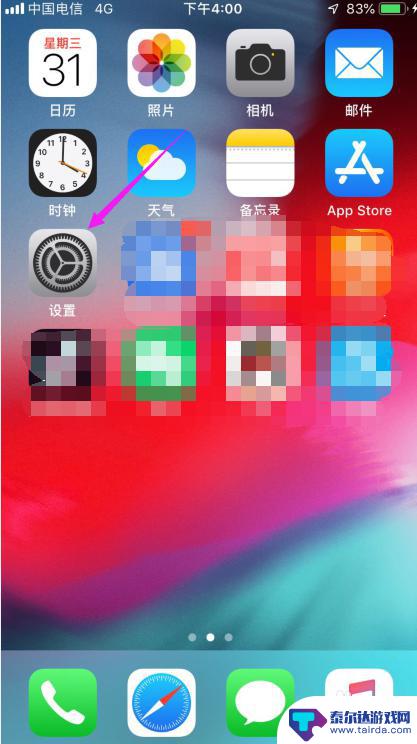
2.触【设置】后,紧接着触下【墙纸】,如图。
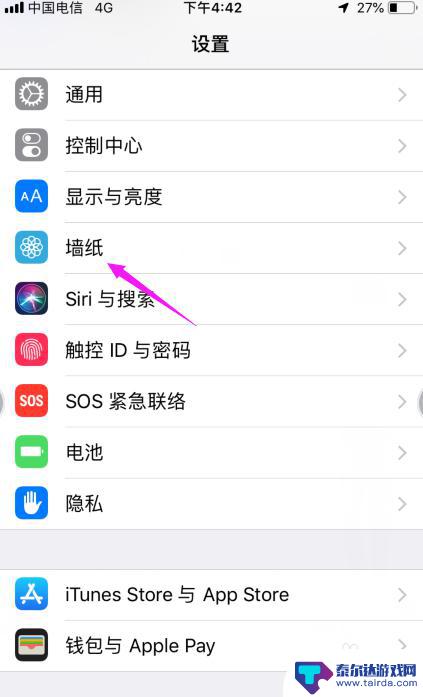
3.触下【墙纸】后,按下【选取新的墙纸】,如图。
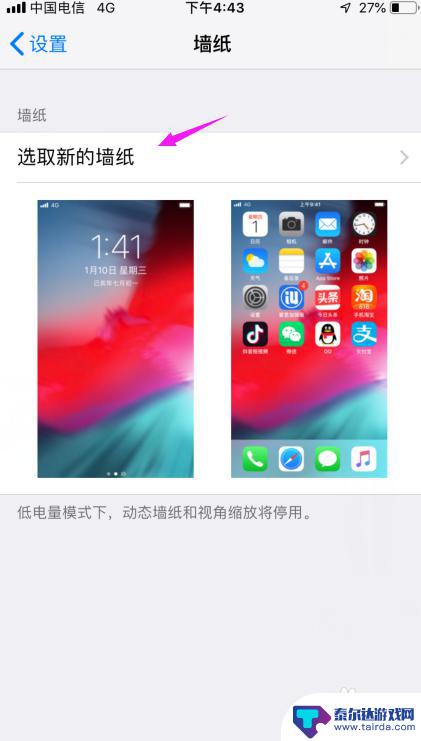
4.按下【选取新的墙纸】之后,我们选择【动态】还是【静态】的。如图。
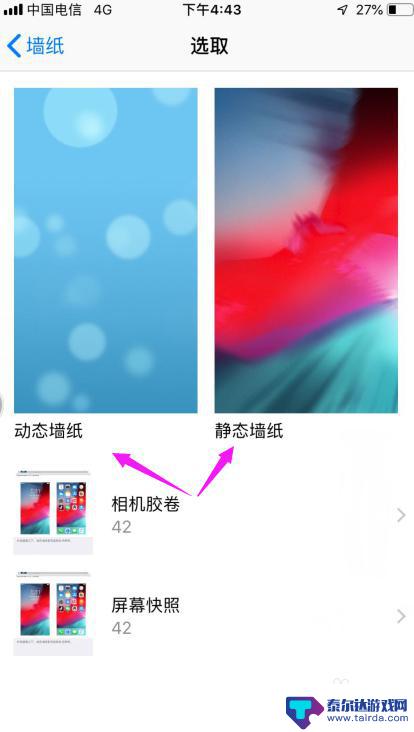
5.选择一款自己喜欢的壁纸,按下,如图。
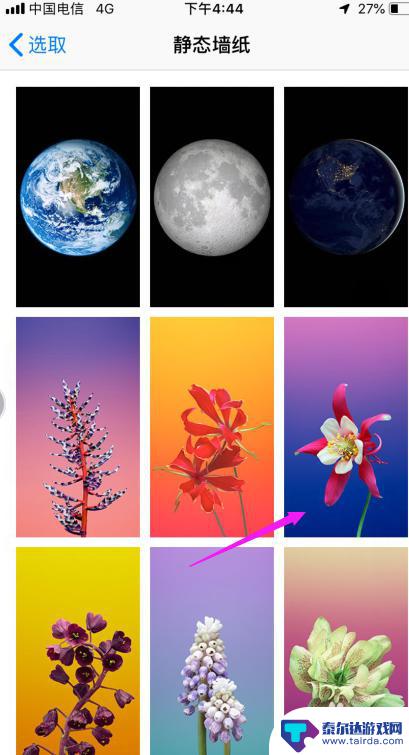
6.接着我们点下【设定】,如图。

7.接着我们来抉择是设置【主屏幕】还是【锁定屏幕】,如图。
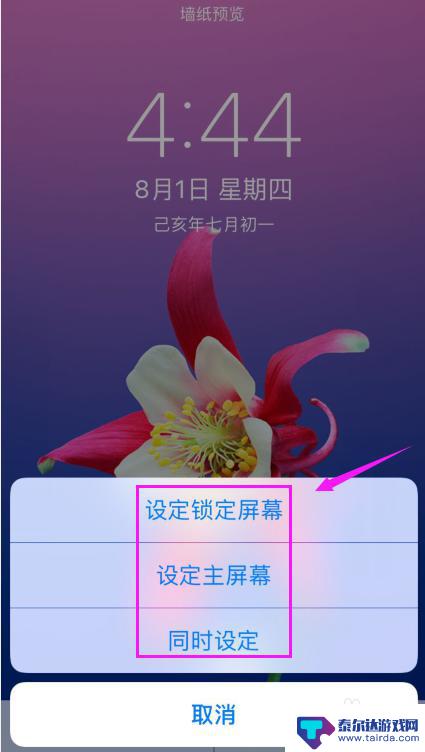
以上就是苹果手机如何使用壁纸精灵的全部内容,如果你遇到这种问题,可以尝试根据以上方法解决,希望对大家有所帮助。
相关教程
-
手机免费壁纸怎么设 手机锁屏壁纸设置方法
手机壁纸是我们日常使用手机时最常见的界面元素之一,不同的壁纸能够给手机带来不同的风格和氛围,而如何设置手机的壁纸,特别是免费壁纸和锁屏壁纸的设置方法,是许多手机用户关心的问题。...
-
苹果手机如何换纸壁图片 苹果手机怎么设置壁纸
苹果手机作为一款颇受欢迎的智能手机,其独特的操作系统和设计风格备受用户青睐,其中设置手机壁纸是个性化手机的重要步骤之一。苹果手机提供了多种方式来更换手机壁纸,用户可以通过从相册...
-
刚买手机怎么设置主题壁纸 华为手机自定义桌面壁纸设置步骤
当你刚刚购买了一部华为手机时,可能会想要个性化自己的手机主题壁纸,让手机更加个性化和符合自己的喜好,华为手机提供了简单易懂的自定义桌面壁纸设置步骤,让用户轻松地更换手机壁纸。通...
-
苹果手机锁屏图片怎么设置壁纸 苹果手机锁屏壁纸设置步骤
苹果手机的锁屏壁纸设置可以让用户个性化手机的外观,给手机增添一份独特的风采,在苹果手机上设置锁屏壁纸非常简单,只需打开手机设置,选择壁纸与亮度,然后点击选择新壁纸,即可在相册中...
-
手机桌面壁纸怎么设置随机 手机如何设置桌面壁纸为随机切换
手机桌面壁纸的设置对于提升用户体验和个性化定制具有重要意义,在日常使用手机的过程中,我们常常希望能够让手机壁纸随机切换,以展现不同风格和心情。如何设置手机的桌面壁纸为随机切换呢...
-
如何设置手机锁屏壁纸内容 手机锁屏壁纸设置步骤
在现代社会手机已经成为人们日常生活中不可或缺的工具之一,为了个性化手机的外观,很多人会选择设置手机锁屏壁纸。设置手机锁屏壁纸不仅可以让手机更加个性化,还可以提升用户的使用体验。...
-
怎么打开隐藏手机游戏功能 realme真我V13隐藏应用的步骤
在现如今的智能手机市场中,游戏已经成为了人们生活中不可或缺的一部分,而对于一些手机用户来说,隐藏手机游戏功能可以给他们带来更多的乐趣和隐私保护。realme真我V13作为一款备...
-
苹果手机投屏问题 苹果手机投屏电脑方法
近年来随着数字化技术的飞速发展,人们对于电子设备的需求也越来越高,苹果手机作为一款备受欢迎的智能手机品牌,其投屏功能备受用户关注。不少用户在使用苹果手机投屏至电脑时遇到了一些问...
-
手机分屏应用顺序怎么调整 华为手机智慧多窗怎样改变应用顺序
在当今移动互联网时代,手机分屏应用已经成为我们日常生活中必不可少的功能之一,而华为手机的智慧多窗功能更是为用户提供了更加便利的操作体验。随着应用数量的增加,如何调整应用的顺序成...
-
手机录像怎么压缩 怎样压缩手机录制的大视频
现随着手机摄像功能的不断强大,我们可以轻松地用手机录制高清视频,这也带来了一个问题:手机录制的大视频文件占用空间过大,给我们的手机存储带来了压力。为了解决这个问题,我们需要学会...